Wix Événements : Modifier la mise en page de la liste d'événements
12 min
Dans cet article
- Personnaliser la mise en page pour un événement unique
- Personnaliser la mise en page pour plusieurs événements
- Personnaliser la mise en page pour mobile
La liste d'événements présente vos événements pour les visiteurs du site. Que vous affichiez un seul événement ou plusieurs, vous pouvez choisir parmi différentes mises en page pour présenter vos événements de manière attrayante, améliorant ainsi l'expérience des visiteurs.
Personnaliser la mise en page pour un événement unique
Lorsque vous présentez un événement unique sur votre site, vous pouvez choisir parmi 2 options de mise en page :
- Mise en page complète : Affiche l’image de l’événement avec tous les détails pertinents pour un aperçu complet.
- Mise en page du bouton : L'objectif est d'inciter les visiteurs à répondre à l'invitation ou à acheter des billets en les invitant clairement à passer à l'action.
Remarques :
- Cette fonctionnalité est disponible uniquement dans l'Éditeur Wix sur ordinateur.
- Toute modification apportée à la mise en page sur ordinateur s'appliquera automatiquement à la vue mobile.
Pour personnaliser la mise en page d'un événement unique :
- Accédez à votre éditeur.
- Accédez à la page Événements :
- Cliquez sur Pages et menu
 à gauche de l'éditeur.
à gauche de l'éditeur. - Cliquez sur Pages d'événement.
- Cliquez sur votre page d'événements.
- Cliquez sur Pages et menu
- Cliquez sur l'élément Liste d'événement sur votre page.
- Cliquez sur Paramètres.
- Cliquez sur l'onglet Mise en page.
- Choisissez la mise en page de votre choix :
- Tout : Affiche toutes les informations de votre événement, y compris l'image, l'heure et le lieu. Vous pouvez personnaliser l'apparence de chaque information.
- Bouton : Cette mise en page affiche uniquement le bouton. Vous pouvez modifier son texte et son design à l'aide des onglets Texte et Design , en ajustant des éléments tels que la couleur, la taille et le style.
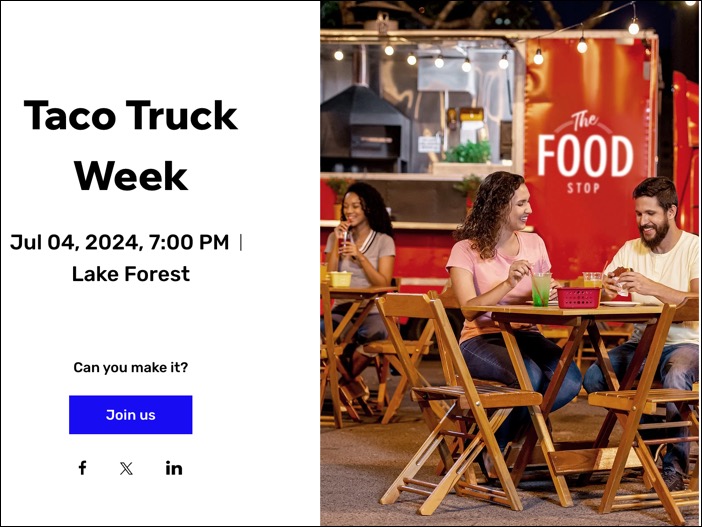
Suggestion :
Découvrez comment ajouter du contenu média enrichi à un événement.
Personnaliser la mise en page pour plusieurs événements
Lorsque vous choisissez d'afficher plusieurs événements sur une page du site, vous pouvez personnaliser la mise en page en utilisant diverses options.
Par exemple, vous pouvez choisir une mise en page d'agenda pour présenter les événements de manière structurée et chronologique, offrant ainsi aux visiteurs une vue organisée des activités à venir.
Pour personnaliser une mise en page pour plusieurs événements :
Éditeur Wix
Éditeur Studio
- Accédez à votre éditeur.
- Accédez à la page Événements :
- Cliquez sur Pages et menu
 à gauche de l'éditeur.
à gauche de l'éditeur. - Cliquez sur Pages d'événement.
- Cliquez sur votre page d'événements.
- Cliquez sur l'élément Liste d'événement sur votre page.
- Cliquez sur Pages et menu
- Cliquez sur Paramètres.
- Cliquez sur l'onglet Mise en page.
- Sélectionnez et personnalisez la mise en page parmi les options disponibles :
Grid
Liste
Côte à côte
Calendrier
Personnaliser la mise en page pour mobile
Vous pouvez définir la mise en page mobile à partir de l'Éditeur Wix et de l'Éditeur Studio. Bien que les paramètres de mise en page sur ordinateur s'appliquent automatiquement à la version mobile, vous pouvez toujours personnaliser la vue mobile séparément.
- Dans l'Éditeur Wix : Choisissez parmi 2 mises en page optimisées pour mobile pour ajuster la façon dont les images apparaissent.
- Dans l'Éditeur Studio : Personnalisez les mises en page pour les points de rupture sur tablette et sur mobile.
Remarques :
- La personnalisation de la mise en page mobile n'est disponible que lors de l'affichage de plusieurs événements.
- Les modifications apportées à la mise en page mobile n'affectent pas la vue ordinateur.
- Les modifications de la mise en page de la tablette (disponible uniquement dans l'Éditeur Studio) s'appliquent également à la version ordinateur.
Pour personnaliser la mise en page de la vue mobile :
Éditeur Wix
Éditeur Studio
- Accédez à votre éditeur.
- Accédez à la page Événements :
- Cliquez sur Pages et menu
 à gauche de l'éditeur.
à gauche de l'éditeur. - Cliquez sur Pages d'événement.
- Cliquez sur votre page d'événements.
- Cliquez sur l'icône Passer à la version mobile
 en haut de l'Éditeur.
en haut de l'Éditeur.
- Cliquez sur Pages et menu
- Cliquez sur l'élément Liste d'événement sur votre page.
- Cliquez sur Paramètres.
- Cliquez sur l'onglet Mise en page.
- Sélectionnez et personnalisez la mise en page parmi les options disponibles :
Grid
Compacte







